Das
Copyright von den Materialien unterliegt den jeweiligen Künstlern.
Das
Copyright für das Tutorial liegt bei mir.
Die
Poser ist Render by Mimie
Vielen lieben Dank Mimie für die wunderschöne Poser.
Material:

1 Farbverlauf - Tsha_Gradient_1
1 Preset_SeamlesTiling_Geist im Spiegel
1 Maske "Narah_mask_0592"
Verschiebe
das Gradient in Deinen PSP-Ordner - Farbverläufe
und das Preset in Deinen PSP-Ordner - Voreinstellungen
Filter:
Vizros4 - Fold
AP Lines - Silverlining
AAA Frame - Foto Frames
Du
benötigst noch:
1 Poser / Tube
1.
Öffne
Deine Poser/Tube und die Maske in PSP.
2.
Stelle
die Vordergrundfarbe
auf #A60909 und die Hintergrundfarbe auf Schwarz
Klicke
Deine Vordergrundfarbe an und gehe auf Farbverlauf
Suche Dir den Farbverlauf "Tsha_Gradient_1"
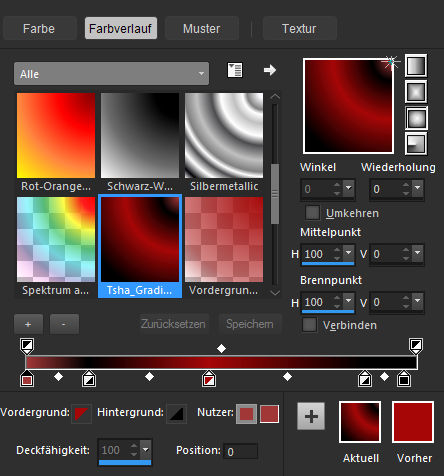
3.
Öffne
ein neues Bild - 700 x 500 Pixel - Transparent
Fülle
es mit dem Farbverlauf
4.
Effekte
- Bildeffekte - Versatz
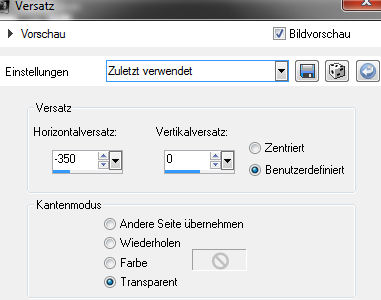
5.
Effekte
- Geometrieeffekte - Kreis - Transparent angeklickt
Effekte
- Bildeffekte - Nahtloses Kacheln
Gehe in den Einstellungen auf - Geist im Spiegel
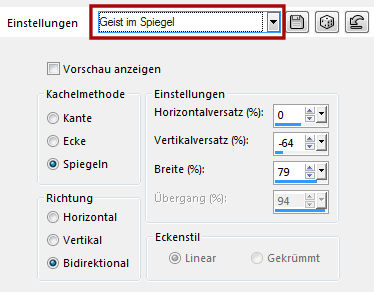
6.
Effekte
- Geometrieeffekte - Vertikalzylinder
Stärke (%): 45
Ebene
- Duplizieren
7.
Effekte
- Plugins - Vizros4 - Fold
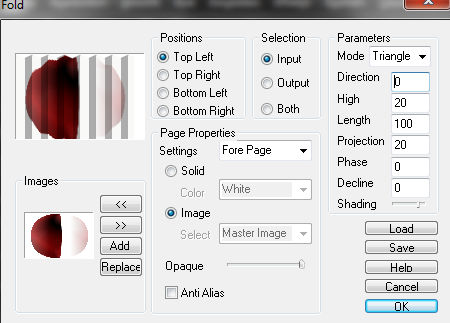
Bild
- Spiegeln - Horizontal spiegeln (ältere Versionen
vertikal)
8.
Effekte
- Bildeffekte - Nahtloses Kacheln - Standard
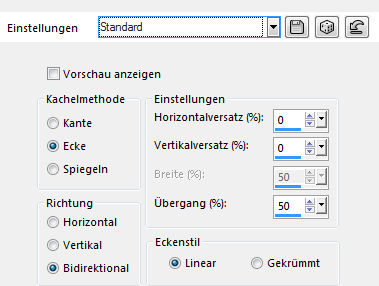
Ebenen - Anordnen - Nach
unten verschieben
9.
Aktiviere die obere Ebene
und stelle den Mischmodus auf "Hartes Licht"
Effekte - 3D-Effekte -
Schlagschatten
Vertikal und Horizontal: 0
Deckfähigkeit: 50
Unschärfe: 20
Farbe. Schwarz
10.
Ebenen - Neue Rasterebene
Fülle die Ebene mit der Hintergrundfarbe
Effekte
- Bildeffekte - Versatz
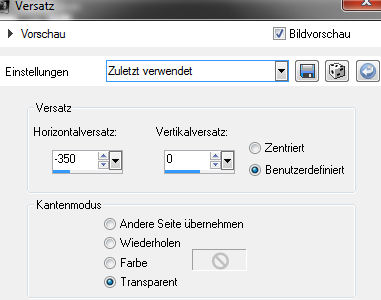
11.
Ebenen - Neue Maskenebene -
Aus Bild
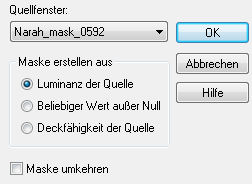
Ebenen - Zusammenführen -
als Gruppe zusammenfassen
12.
Ebenen - Duplizieren
Bild - Spiegeln -
Horizontal spiegeln (ältere Versionen vertikal)
Ebenen - Zusammenführen -
Nach unten zusammenfassen
Effekte - Kanteneffekte - Nachzeichnen
13.
Auswahl - Alles auswählen
Bild - Rand hinzufügen -
Symmetrisch - 50 Pixel
Farbe: Weiß
Effekte - Bildeffekte -
Nahtloses Kacheln - Standard
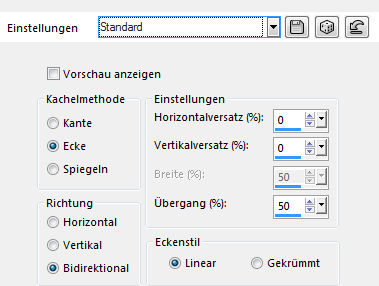
14.
Auswahl - Umkehren
Einstellen - Unschärfe -
Strahlenförmige Unschärfe
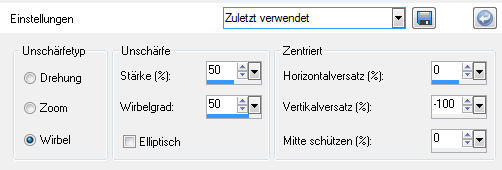
15.
Auswahl - Umkehren
Wandle die Ebene in eine Rasterebene um
Effekte - 3D-Effekte -
Schlagschatten
Einstellungen wie zuvor
Auswahl aufheben
16.
Aktiviere die untere Ebene
Bearbeiten - Kopieren
Ebene - Neue Rasterebene
Aktiviere Dein Auswahlwerkzeug - Benutzerdefinierte Auswahl

Bearbeite - Einfügen in
eine Auswahl
Auswahl aufheben
18.
Effekte - Plugins - MuRa's
Meister - Cards
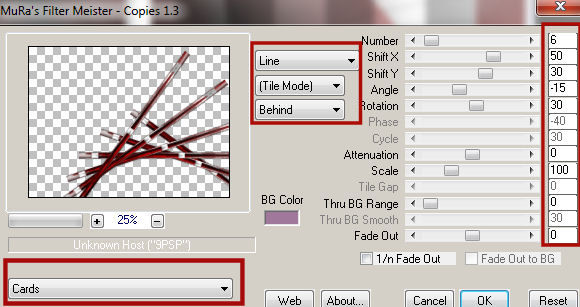
19.
Effekte
- Bildeffekte - Versatz
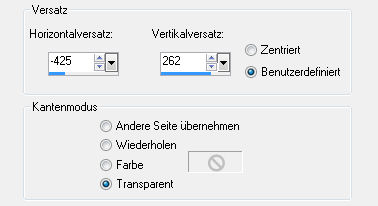
20.
Ebenen - Duplizieren
Bild
- Spiegeln - Horizontal spiegeln (ältere Versionen vertikal)
Bild
- Spiegeln - Vertikal spiegeln (ältere Versionen horizontal)
Ebenen - Anordnen - Nach
oben verschieben
21.
Effekte - 3D-Effekte -
Schlagschatten
Einstellungen wie zuvor
22.
Bild - Rand hinzufügen -
Symmetrisch
1 Pixel - Schwarz
Auswahl - Alles auswählen
25 Pixel - Weiß
23.
Effekte - Bildeffekte -
Nahtloses Kacheln - Standard
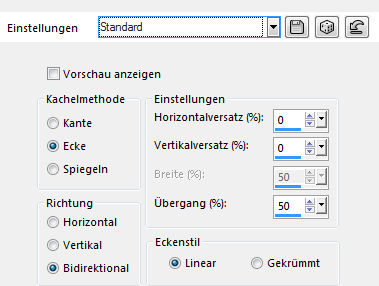
24.
Auswahl - Umkehren
Einstellen - Unschärfe -
Gaußsche Unschärfe
Radius: 30
25.
Effekte - Plugins - AP Lines
- Lines - SilverLining
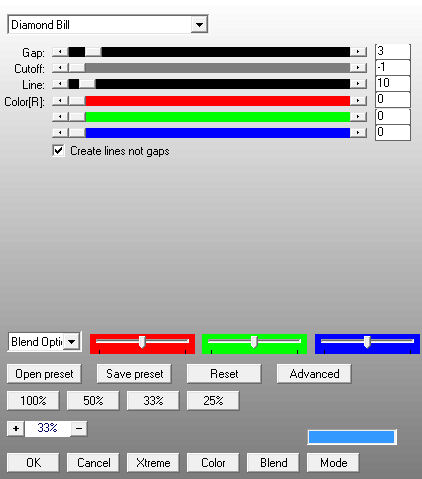
26.
Effekte - Plugins - AAA
Frames - Foto Frame

Auswahl - Umkehren
Wiederhole den Schatten -
wie eingestellt
Auswahl aufheben
27.
Kopiere nun Deine Poser/Tube
und füge sie als neue Ebene in Dein Bild ein.
Ändere die Größe wenn nötig.
Wenn Du möchtest kannst Du
auch noch einen Schatten anwenden.
28.
Bild - Rand hinzufügen -
Symmetrisch
1 Pixel - Schwarz
29.
Setze
jetzt noch Dein Wasserzeichen und sonstige Copyrighthinweise
und speichere Dein Bild als jpeg-Datei ab.
Fertig
ist Dein Signtag
